Solucionar el error de verificación fallida al conectarse al servidor de ID de Apple

¿Alguna vez ha intentado descargar un juego o escuchar música en su teléfono solo para recibir un aviso de error(error notice) que dice, error de verificación fallida al conectarse(error connecting) al servidor de identificación de Apple(apple id server) ? Cuando iOS te arroja un error, es algo inusual. La mayoría de ellos son sencillos y fáciles de manejar. El error de verificación de notificación(error notification verification) de error al conectarse al servidor de ID de Apple(apple id server) es una excepción a esta norma, que ha desconcertado a muchos clientes a lo largo de los años. Examinemos cuáles son las soluciones más efectivas.
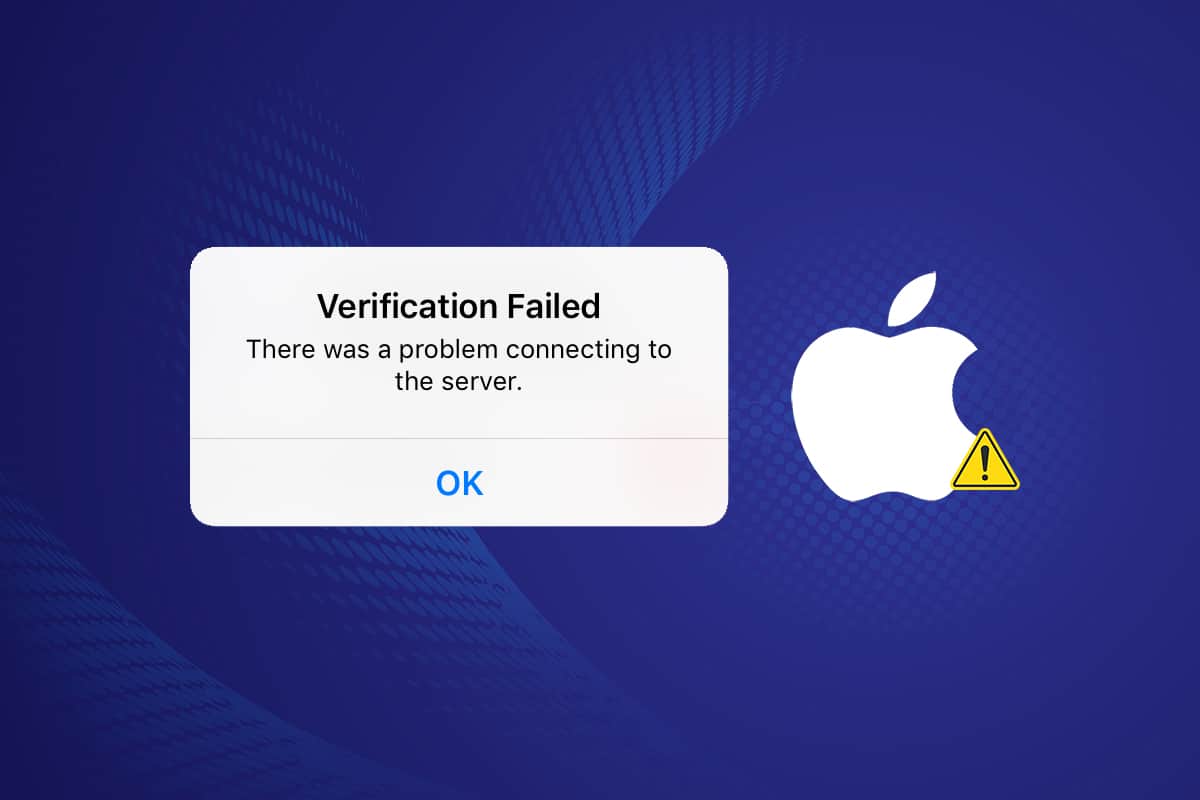
Cómo corregir el error de verificación fallida al conectarse al servidor de ID de Apple(How To Fix Verification Failed Error Connecting to Apple ID Server)
Muchas personas tienen problemas para iniciar sesión en iCloud y restaurar desde las copias de seguridad después de actualizar a iOS 9. El problema no es una (problem isn)contraseña o un nombre de usuario(password or username) perdidos o incorrectos . Las credenciales de inicio de sesión también son impecables. Cuando los usuarios intentan iniciar sesión en iCloud, ven este error. Aunque el error(error connecting) de verificación fallida al conectarse al servidor de ID de Apple(Apple ID server) intenta explicarse por sí mismo, hay algunas posibilidades.
- Al intentar acceder a iCloud, iTunes o App Store(When attempting to access iCloud, iTunes, or the App Store) , varios usuarios de macOS e iOS(macOS and iOS users) parecen estar experimentando problemas de inicio de sesión.
- Como resultado de este problema de error de verificación al conectarse al servidor de ID de Apple(Apple ID server) , algunos clientes asumen que su nombre de usuario o contraseña de ID de Apple es incorrecto(some customers assume their Apple ID login or password is incorrect) .
- Tenga en cuenta que existe una gran probabilidad de que su ID(Apple ID) de Apple funcione correctamente. Este problema puede deberse a varios factores, incluida una conexión defectuosa(faulty connection) .
- Si bien el problema puede estar relacionado con su ID de Apple(Apple ID) , también podría deberse a una conexión WiFi, configuración de fecha y hora, interferencia de VPN o un error del sistema operativo(it could also be caused by a WiFi connection, date and time settings, VPN interference, or an operating system error) . Aquí están todas sus opciones para lidiar con eso.
No se preocupe, si tiene problemas para conectarse(problem connecting) al servidor de ID de Apple(Apple ID) , este artículo le enseñará qué hacer. Si ve un mensaje de error de (error message)verificación de ID de Apple(Apple ID verification) fallida , tiene nueve alternativas para solucionar el problema. En primer lugar(First & Foremost) , verifique dónde se está utilizando toda su ID de Apple y cierre sesión en todos los demás dispositivos. (Apple ID)En primer lugar(First & Foremost) , verifique dónde se está utilizando toda su ID de Apple(Apple ID) y cierre sesión en todos los demás dispositivos. Comencemos esta fiesta.
¿Por qué ocurre el error al conectarse al servidor de ID de Apple?(Why Does The Error Connecting to the Apple ID Server Occur?)
Esto le ha sucedido a algunos propietarios de iPhone de vez en cuando. Cuando los usuarios intentan iniciar sesión en iTunes y Apple Store desde la configuración de su iPhone, reciben un aviso de error(error notice) que dice Verificación fallida Error al conectarse(error connecting) al servidor de ID de Apple(apple id server) Esta advertencia es inconveniente y puede hacer que suponga que su ID de Apple(Apple ID) está comprometida . Los lectores ven con frecuencia esta advertencia después de la restauración o una actualización de iOS.
La mayoría de las veces, esta dificultad se debe a problemas no relacionados con su ID de Apple(Apple ID) . Así es como puede intentar resolver el problema del error de verificación fallida al conectarse al servidor de ID de Apple(Apple ID server) .
Comprobación preliminar(Preliminary Check)
Si no puede iniciar sesión con su ID de Apple(Apple ID) , lo primero que debe hacer es asegurarse de que el problema no(problem isn) se deba a algo completamente fuera de su control, como que los servidores de Apple estén caídos:(Apple)
1. Visite la página(page) de estado del sistema de soporte de Apple(Apple Support) para obtener más información.

2. Verifique que todos los servicios que necesita (como App Store e iCloud(App Store and iCloud) ) estén en verde. Si ha ocurrido un problema reciente con un servicio, Apple normalmente proporciona un enlace en el que puede hacer clic donde puede obtener más información al respecto.
Método 1: Forzar reinicio(Method 1: Force Restart)
Si nada más funciona, intente reiniciar su iDevice desde el principio. Pruebe las instrucciones a continuación si no está familiarizado con la técnica de reinicio forzado(Forced Restart technique) :
- iPhone 6S/6S Plus, iPod Touches, and iPads with iOS 7.0 or higher: mantenga presionados los botones de encendido y de inicio(Power and Home buttons) hasta que aparezca el logotipo de Apple .(Apple logo)
- iPhone 7/7 Plus: mantenga presionadas las teclas Bajar volumen y Encendido(Volume Down and Power keys) simultáneamente en un iPhone 7 o iPhone 7 Plus . Mantenga presionados ambos botones durante al menos 10 segundos hasta que aparezca el logotipo de Apple(Apple logo) en la pantalla.
- iPhone X, iPhone 8 y iPhone 8 Plus y posteriores:(iPhone X, iPhone 8, and iPhone 8 Plus and later: ) el botón para subir el volumen se presiona y se presiona rápidamente. Luego presione y mantenga presionado Bajar volumen(press and hold Volume Down) durante unos segundos. Mantenga presionado el botón de encendido(Power button) hasta que vea el logotipo de Apple(Apple logo) en la pantalla.
Verifique si su dispositivo ha vuelto a la normalidad una vez que haya completado este paso.
Método 2: use una conexión Wi-Fi(Method 2: Use a Wi-Fi connection)
Cuando intente iniciar sesión en su cuenta de iCloud, asegúrese de estar conectado a Internet a través de Wi-Fi(Wi-Fi) . Según varios consumidores, cambiar de datos 3G/4G a Wi-Fi solucionó el error de verificación fallida al conectarse al problema del servidor de ID de Apple . (Apple ID)Asegúrate(Make) de que tu VPN también esté apagada.
Si aún tiene problemas, vaya a la barra de menú(menu bar) y active y desactive WiFi . También puede encender y apagar el interruptor en el panel posterior para reiniciar el enrutador. Luego, para ver qué tan rápido es su Wi-Fi, haga lo siguiente:
1. Visite el sitio web de (website)Speedtest .
2. Haga clic en el botón Ir(Go) para ver qué tan rápido puede ir.

3. Examine la velocidad de Internet(internet speed) . Póngase en contacto con su proveedor de servicios de Internet(Internet Service Provider) ( ISP ) si los valores son mucho más bajos que los establecidos en su contrato.
Lea también: (Also Read:) Repare los AirPods que se(Fix AirPods) desconectan del iPhone
Método 3: Vuelva a conectarse a Wi-Fi(Method 3: Reconnect to Wi-Fi)
Pruebe este procedimiento si el último no solucionó su problema. Olvídese de su conexión wifi(wifi connection) por un tiempo y luego vuelva a iniciar sesión.
1. Para conectarse a Wi-Fi, vaya a Configuración(Settings) .
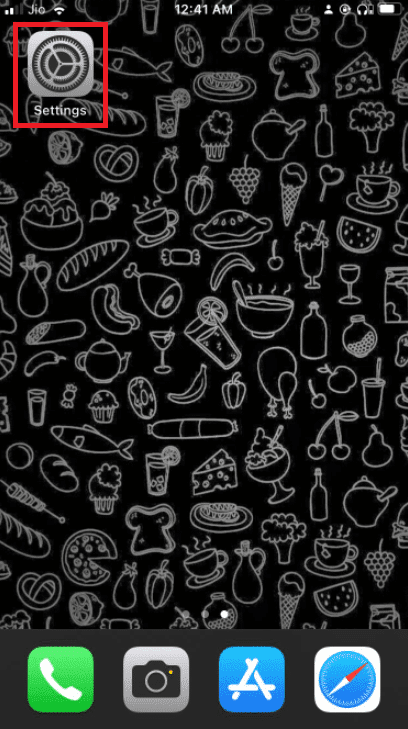
2. Vaya a Wi-Fi en el menú Configuración.

3. Toque el botón de información(info) junto a su red Wi-Fi.

4. Pulse en Olvidar esta red(Forget This Network) .

5. Cuando se le solicite que confirme su actividad, elija Olvidar(Forget) .

6. Apague su Wi-Fi , espere unos segundos y luego vuelva a encenderlo.
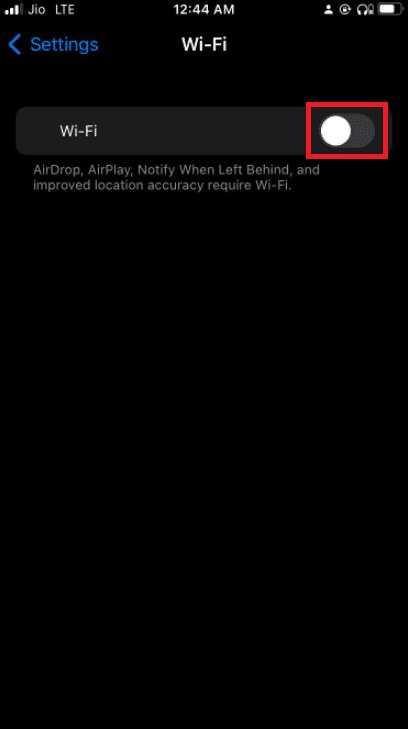
7. Cuando aparezcan las redes Wi-Fi(Wi-Fi networks) , seleccione la misma.
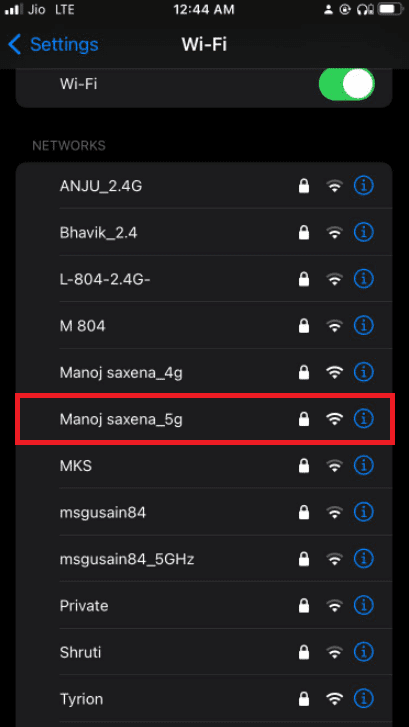
8. Inicie sesión con sus credenciales de Wi-Fi(Wi-Fi credentials) si es necesario.

9. Vuelva a iCloud e intente iniciar sesión nuevamente después de haber completado estas instrucciones.
Método 4: Desactivar VPN(Method 4: Turn Off VPN)
Hoy en día, más personas que nunca utilizan redes privadas virtuales ( VPN(VPNs) ) para proteger su privacidad, lo cual es bueno. Sin embargo, cuando intenta actualizar la configuración de su ID de Apple o cambiar la (Apple ID)contraseña de su ID de Apple(Apple ID password) , su VPN puede interferir accidentalmente. Apague su VPN y vuelva a intentarlo si esto sucede.
Lea también:(Also Read: ) Cómo deshabilitar las ventanas emergentes(Pop-ups) en Safari en iPhone
Método 5: restablecer la configuración de red(Method 5: Reset Network Settings)
Si no puede iniciar sesión en sus servicios de Apple porque su teléfono inteligente no se conecta a Internet, es hora de restablecer la configuración de red(Network Settings Reset) . Tendrás que volver a unirte a cualquier red Wi-Fi a la que te hayas unido previamente después de borrar la configuración de datos móviles.
Nota:(Note:) este proceso no borra ningún dato de la memoria de su teléfono. Solo se eliminarán sus credenciales de Wi-Fi y la configuración de red.
1. Vaya a la configuración(Settings) de su teléfono .

2. Ahora, toca General .

3. Seleccione Transferir o Restablecer iPhone(Transfer or Reset iPhone) en la parte inferior de la página.

4. Toque Restablecer(Reset) .

5. Toque Restablecer (Reset) configuración de red en el (Network Settings)cuadro de diálogo(dialogue box) emergente para confirmar su decisión.

6. Si se le solicita, ingrese su código(passcode) de acceso .

Método 6: Actualizar hora y fecha(Method 6: Update Time and Date)
Este problema puede aparecer en su iPhone después de una actualización de iOS en algunos casos. Este problema ocurre en dispositivos iPhone más antiguos de vez en cuando. La configuración de fecha y hora del sistema del dispositivo no está sincronizada por el motivo que sea. Puede haber un problema si su fecha y hora difieren(date and time differ) de lo que el servidor de ID de Apple(Apple ID server) cree que deberían ser. En la configuración de su iPhone, asegúrese de que Establecer fecha y hora automáticamente(Set Date Time Automatically) esté habilitado para corregir el error de verificación fallida al conectarse(error connecting) al servidor de ID de Apple(Apple ID server) .
1. Para cambiar la configuración de fecha y hora , vaya a (date and time settings)Configuración(Settings) de su teléfono .
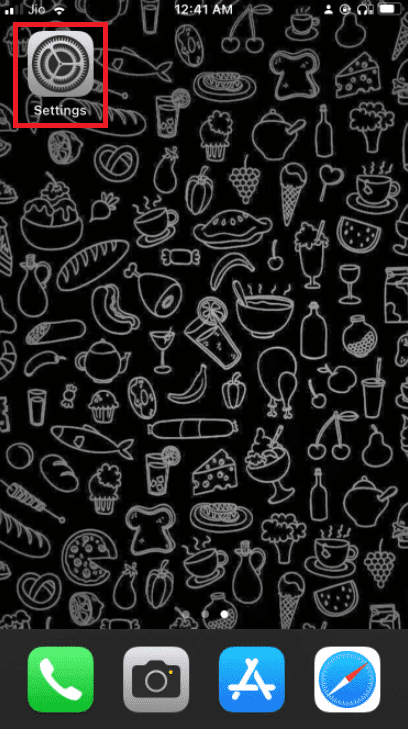
2. Pulse en General ahora(General now) .

3. Pulse en Fecha y hora(Date & Time) .

4. Encienda el televisor. Alterne y verifique dos(Toggle and double-check) veces que está en la zona horaria correcta(right time zone) automáticamente.

Lea también: (Also Read: ) Cómo reparar el iPhone 7(Fix iPhone 7) u 8 no se apaga(Turn Off)
Método 7: cerrar sesión en iTunes y App Store(Sign Out from iTunes & App Store)
Dado que está viendo un error al conectarse al servidor de ID de Apple(apple id server) , y ya sabemos que los servidores de Apple están en funcionamiento, puede intentar cerrar sesión en su ID de Apple(Apple ID) y luego volver a iniciar sesión para ver si soluciona algún problema.
1. Incluso si tiene problemas para iniciar sesión en iCloud , abra la aplicación Configuración(Settings) .

2. Pulse sobre las opciones de Perfil(Profile options) .

3. Deslice hacia abajo y toque(bottom and tap) la opción Cerrar sesión .(Sign Out)

4. Ingrese su código(Passcode) de acceso y cierre sesión con su ID de Apple.
5. Ahora ve a iCloud e inicia sesión una vez más.
Método 8: cambie la contraseña de su ID de Apple(Method 8: Change Your Apple ID Password)
El mensaje de que hubo un error al conectarse al servidor de ID de Apple(Apple ID server) puede estar relacionado con la autenticación. Si no ha actualizado su contraseña de ID de Apple(Apple ID password) en mucho tiempo, es posible que no sea lo suficientemente fuerte como para cumplir con los requisitos de Apple. Eso puede ser lo que está causando el problema con la verificación. Afortunadamente, puede modificarlo desde cualquier dispositivo que tenga acceso a Internet. Para restablecer la contraseña de su ID de Apple(Apple ID password) , siga estos pasos:
1. Vaya a la página de (page)ID de Apple(Apple ID ) . Toca Iniciar sesión(Sign In) .

2. Inicie sesión con su ID de Apple(Apple ID) .

3. Toque la contraseña.(password.)

4. Elija una nueva contraseña(new password) e ingrese su contraseña actual(current password) . Deberá ingresar la nueva contraseña dos veces(password twice) para asegurarse de que sea correcta.

5. Deberá actualizarlo(update) en todos sus dispositivos una vez que la página lo acepte.
Su cuenta de iCloud ahora debería ser accesible desde cualquier dispositivo Apple(Apple device) .
Lea también:(Also Read: ) Arreglar la tienda de aplicaciones que falta en el iPhone
Método 9: usar el código de verificación(Method 9: Use Verification Code)
Es concebible que el problema de conexión con el servidor de ID de Apple(Apple ID server) se deba a una falla momentánea. Es posible que su iPhone no siempre se sincronice correctamente con el servidor de Apple(Apple server) . Este problema puede deberse a la incapacidad del iPhone para sincronizar correctamente con su ID de Apple(Apple ID) . Como resultado, utilizaremos un código de verificación(verification code) para validar nuestro inicio de sesión en esta fase.
1. En cualquier otro iPhone, inicie sesión con su ID de Apple(Apple ID) .
2. Navegue a Configuración(Settings) .

3. Toque en su perfil(Profile) .

4. Luego, toque Contraseña y seguridad(Password & Security) .

5. Luego toque Obtener código de verificación(Get Verification Code) en Contraseña y seguridad.

6. Para resolver completamente el problema, ingrese este código de verificación(verification code) en el iPhone que muestra el error.
7. Además, elimine cualquier VPN(VPNs) , OpenDNS o Cisco Umbrella que pueda haber instalado en su dispositivo, ya que pueden prohibirle conectarse a los servidores de Apple(Apple Servers) .
Método 10: Realizar actualización de software(Method 10: Perform Software Update)
Comprueba si tu dispositivo está actualizado. Si este no es el caso, simplemente puede actualizar su software iOS(iOS software) a la última versión. Aquí se explica cómo realizar una actualización de software(software update) para corregir el error de verificación fallida al conectarse(error connecting) al servidor de ID de Apple(Apple ID server) .
1. Vaya al menú Configuración .(Settings)

2. Seleccione Generales(General) .

3. En su iPhone, vaya a Actualización de software(Software Update) .

4. Si hay una actualización disponible, instálela siguiendo las instrucciones en pantalla(on-screen instructions) .
Lea también:(Also Read:) Por qué mi iPhone está congelado y no se apaga(Turn Off) ni se reinicia
Método 11: Póngase en contacto con el soporte de Apple(Method 11: Contact Apple Support)
Si todo lo demás falla, el Soporte de Apple(Apple Suppor) siempre está ahí para ayudarlo. Puede ponerse en contacto con un especialista de Apple(Apple specialist) por teléfono, correo electrónico o chat si sigue el enlace de soporte y hace clic(support link and click) o presiona en el dispositivo que está utilizando. También puede ingresar a una Apple Store y pedir ayuda si vive lo suficientemente cerca.

Preguntas frecuentes (FAQ)(Frequently Asked Questions (FAQs))
Q1. ¿Por qué la verificación de mi ID de Apple sigue fallando?(Q1. Why is it that my Apple ID verification keeps failing?)
Respuesta: Los problemas de (Ans: )Verificación de ID de Apple(Apple ID Verification) fallida también pueden ser causados por un problema con la configuración de hora y ubicación de su teléfono. Este problema surge cuando la fecha , la hora o la ubicación de su iPhone difieren del (iPhone date)servidor de Apple(Apple server) . Como resultado, verifique que la fecha y la hora(date and time) en su dispositivo sean correctas.
Q2. ¿Qué significa si hubo un problema de conexión con el servidor?(Q2. What does it signify if there was a connection issue with the server? )
Respuesta:(Ans: ) Eso es exactamente lo que implica. Las razones de la incapacidad de su computadora para interactuar con el servidor/computadora en cuestión son numerosas y difíciles de estimar sin depurar. Su conexión a Internet puede estar caída. Si está en una red, parte del hardware puede estar dañado.
Recomendado:(Recommended:)
- Arreglar Firefox ya se está ejecutando
- Arreglar Snapchat no cargará historias
- Cómo descargar(Download) , instalar(Install) y usar WGET(Use WGET) para Windows 10
- Cómo desactivar Buscar mi iPhone (Find My iPhone) sin contraseña(Without Password)
Esperamos que encuentre útil esta información y que haya podido resolver el error de verificación fallida al conectarse al(verification failed error connecting to Apple ID server) problema del servidor de ID de Apple. Háganos(Please) saber qué método funcionó mejor para usted. Si tiene alguna pregunta o comentario, por favor déjelos en el área de comentarios.
Related posts
Fix Omegle Error Connecting a Server (2021)
Fix A Error Occurred 'Intente nuevamente' Playback ID EN YouTube
Fix macOS Big Sur Problems (13 Issues Fixed)
Fix No SIM Card Installed Error en iPhone
¿Cómo puedo ver dónde se está utilizando mi ID de Apple?
Fix Minecraft Error no pudo Write Core Dump
Cómo Fix Dev Error 6068 (Top 14 Ways)
Fix Error TVAPP-00100 en Xfinity Stream
Fix Computer no reconoce iPhone
Cómo reparar el error del servidor en Google Play Store
Cómo Fix Hulu Token Error 3
Fix A Device Attached al System no funciona
Fix Este Item es Temporarily Unavailable Error
Fix iTunes Error Code 5105, su solicitud no se puede procesar
Cómo reparar el código de error de Netflix M7111-1101
5 Ways a Fix Safari Wo No está abierto en Mac
Fix Hulu Error Code P-dev302
Fix MHW Error Code 50382-MW1
Solucione el error Halo Infinite No Ping a nuestros centros de datos en Windows 11
Cómo corregir el error de no ruta en Discord (2022)
